Glasáil Gníomhachtaithe Seachbhóthar ar iPhone 13
Apr 28, 2022 • Filed to: Bain Device Lock Screen • Réitigh cruthaithe
Ó seoladh an chéad iPhone, tá fás ollmhór tagtha ar iPhone agus Apple bliain i ndiaidh bliana mar gheall ar na gnéithe agus na cumais nua a leanann Apple ag cur leis an iPhone. Chuir Apple an iPhone mar tháirge tóir, ar bhealach éigin sáraíonn sé na mothúcháin a bhaineann le fón cliste a bheith aige agus déantar rud speisialta de. Is margaíocht Apple ag an obair go leor de, ach bhí táirgí iontacha ag na margóirí le bheith ag obair leo freisin. Le himeacht ama, chuir Apple rud ar a dtugtar Gníomhachtaithe Lock lena fheistí chun goid a dhíspreagadh, ós rud é go ndearna tú buille faoi thuairim go bhfuil feistí Apple mar phríomhsprioc do thieves. Cad is Lock Gníomhachtaithe ann? Tá seans ann, má tá an t-alt seo á léamh agat, go bhfuil tú i bhfostú air, agus gur mhaith leat a fháil amach cad atá le déanamh chun Glasáil Gníomhachtaithe a sheachbhóthar ar do iPhone. Tosaímid le primer beag ar Activation Lock chun tuiscint níos fearr a thabhairt duit ar cad atá ann.
Cuid I: Glais Gníomhachtaithe Primer
Tá táirgí Apple costasach, agus tá meas orthu. Nuair a d’fhéadfaí gléas Android 5 bliana d’aois a fhágáil ina aonar gan éinne a ghoid, ní féidir leat é sin a chur i mbaol le iPhone 6S, fiú inniu. Tá Glas Gníomhachtaithe tógtha ag Apple ina chuid feistí chun goid a dhíspreagadh agus go dtí seo, mar is eol dúinn, d'éirigh leis den chuid is mó. Má ghoidtear do iPhone 13, ní féidir le duine ar bith eile é a úsáid lena n-Aitheantas Apple mura n-eochair siad na dintiúir a bhí in úsáid aige roimhe seo (do dhintiúir) agus, fiú amháin ansin, tá Apple tar éis tacú le iCloud Find My Activation Lock a bheith níos sriantaí. Seans go mbeidh ort go leor faisnéise a chur isteach ó do phasfhocal gléis (má tá an ID Apple céanna á úsáid agat ar Mac freisin) go paschód do ghléas iOS agus, ar ndóigh, do phasfhocal Apple ID. Is córas é a oibríonn i bhfabhar úsáideoirí Apple.
Ach, i gcásanna áirithe, ba mhaith le húsáideoirí dul timpeall ar an nGlas Gníomhachtaithe ar chúiseanna fíor, abair, nuair a cheannaíonn tú feiste Apple úsáidte ó dhuine éigin. Seans go ndearna siad dearmad an gléas sin a bhaint as a gcuntas Apple agus ní ligfeadh Activation Lock duit é a úsáid. Nó, is riarthóir TF thú agus bainistíonn tú gléasanna a thugtar d’fhostaithe. Níor bhain roinnt fostaithe a gcuntais as a gcuid feistí agus anois tá na iPhones sin lán le Gníomhachtaithe Lock. Is féidir leat é a bhaint ag baint úsáide as an treoir céim ar chéim.
Cuid II: Treoir Céim ar Chéim ar Ghlais Gníomhachtaithe Sheachbhóthar ar iPhone 13

Ní hé Glas Gníomhachtaithe deireadh an domhain, mar a chreidfeá ag Apple. Níl aon rud ar domhan foirfe, ach amháin i gcás an domhain féin. Mar sin, tá bealaí ann chun Glasáil Gníomhachtaithe a sheachbhóthar ar fheiste Apple a cheannaigh tú a úsáideadh, agus rinne an t-úinéir roimhe sin dearmad a dhíghlasáil nó a rinne sé d'aon ghnó agus tá sé ag iarraidh anois tú a lomadh le haghaidh níos mó airgid chun é a dhíghlasáil. Nó thug fostaí a d'fhág an post díreach tar éis a n-iPhone a ghéilleadh ach rinne sé dearmad an gléas a scriosadh sular cuireadh isteach é agus dá bhrí sin, tá baint ag an bhfeiste fós lena Apple ID, agus ní mór duit Glasáil Gníomhachtaithe a sheachbhóthar don iPhone sin chun é a dhéanamh inúsáidte arís. Tá roinnt bealaí inar féidir leat dul faoi.
II.I: Glasáil Gníomhachtaithe a Sheachaint Ag Úsáid Apple ID
Tá sé éasca Glasáil Gníomhachtaithe a Dhíchumasú ar iPhone 13 má tá na dintiúir Apple ID agat a bhaineann leis an iPhone.
Céim 1: Cuir isteach Mód Aisghabháil gléas agus Athchóirigh an gléas le socruithe mhonarcha.
Céim 2: Nuair a bheidh tú ar bun an gléas arís, beidh tú a bheith ag teastáil chun síniú isteach ar an ID Apple a bhaineann leis an gléas. Déan é sin agus tá tú órga!
II.II Glasáil Gníomhachtaithe a Sheachaint ó Láithreán Gréasáin iCloud
Is féidir leat a dhéanamh freisin ar shiúl le Gníomhachtaithe Lock baint úsáide as an Aimsigh Mo iPhone app i iCloud cianda ag erasing an gléas agus a bhaint as an gléas as an gcuntas iCloud gaolmhar.
Céim 1: Tabhair cuairt ar an suíomh gréasáin iCloud ar ríomhaire ag https://icloud.com.
Céim 2: Sínigh isteach agus téigh go dtí Aimsigh iPhone.
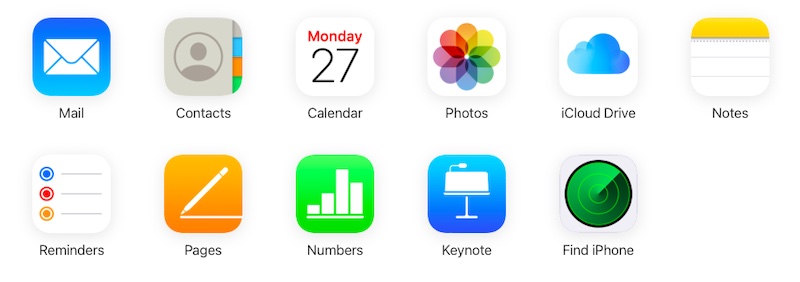
Céim 3: Cliceáil Gach Gléas agus roghnaigh an gléas a díoladh leis an úsáideoir.
Céim 4: Cliceáil Léirscrios iPhone agus má tá an gléas fós ann tar éis an scriosadh a bheith críochnaithe, cliceáil Bain Ó Cuntas.
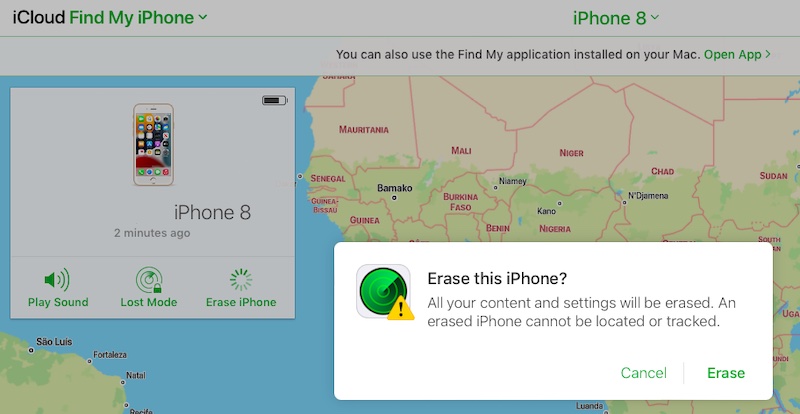
Éilíonn an próiseas seo seirbhís sonraí a bheith feidhmiúil ar an iPhone atá i gceist, ar shlí eile, ní bheidh sé seo ag obair. Nuair a bheidh an próiseas déanta, atosú ar an iPhone agus é a chur ar bun le do ID Apple a bhaint as an glas.
II.III Glasáil Gníomhachtaithe a Sheachaint Ag Úsáid Microsoft Intune
Más riarthóir TF thú agus má tá seirbhísí Microsoft á n-úsáid agat, b’fhéidir gur thug tú iPhones d’fhostaithe. Nuair a fhágann fostaithe nó nuair a chuirtear orthu imeacht, is féidir go mbeidh na gléasanna a fhágann siad ina ndiaidh fós sínithe isteach le pasfhocal amháin atá ar eolas acu. Tá bealach ann a sholáthraíonn Apple do Microsoft Intune chun Glasáil Gníomhachtaithe a dhíchumasú le haghaidh feistí corparáideacha.
Céim 1: Sínigh isteach san ionad riaracháin ar Microsoft Endpoint Manager.
Céim 2: Roghnaigh Gléasanna faoi Intune.
Céim 3: Roghnaigh Gach Gléas.
Céim 4: Aimsigh an gléas a bhfuil tú ag iarraidh an glas a dhíchumasú le haghaidh, agus faoin alt Crua-earraí, cóipeáil an Cód Seachbhóthar Lock Gníomhachtaithe a thugtar faoi Rochtain Choinníollach.
Céim 5: Faoi phána Forbhreathnú na feiste, roghnaigh Wipe.
Céim 6: Nuair a resets an gléas, leideanna sé le haghaidh an ID Apple agus do phasfhocal. Fág an ID bán agus cuir isteach an cód seachbhóthar mar phasfhocal.
Déanfar an gléas a athshocrú, agus is féidir le fostaithe a chur ar bun arís le ID Apple nua.
II.IV: Glasáil Gníomhachtaithe a Sheachaint Ag Úsáid Dr.Fone - Díghlasáil Scáileáin (iOS)
Mura bhfuil tú i do riarthóir TF nó gur mhaith leat gan dul tríd an hoopla thuas agus díreach ag iarraidh fáil réidh le Gníomhachtaithe Lock go héasca agus go tapa, Wondershare Dr.Fone - Díghlasáil Scáileán (iOS) Is é an méid is gá duit.

Dr.Fone - Díghlasáil Scáileáin (iOS)
Bain Glasáil Gníomhachtaithe ar iPhone Gan Hassle.
- Simplí, cliceáil-trí, próiseas.
- Díghlasáil pasfhocail scáileáin ó gach iPhone agus iPad.
- Níl aon eolas teicniúil ag teastáil, is féidir le gach duine é a láimhseáil.
- Tacaíochtaí iPhone XS (Max) / iPhone XR / iPhone X / 8 (Plus) / iPhone 7 (Plus) / iPhone6s (Plus), iPhone SE agus an leagan iOS is déanaí go hiomlán!

Is sraith modúl é Dr.Fone a fhreastalaíonn ar an iliomad riachtanas is féidir le húsáideoirí fón a bheith acu ó am go chéile, agus is é ceann acu an gá a bheith in ann an Lock Gníomhachtaithe do ghléasanna Apple a dhíchumasú nuair a bhíonn gá leis. Ní thagann gá chun cinn inár n-aislingí is fiáine, go dtí go ndéanann sé, ag an am is neamhfhónta. Tá, nach bhfuil?
Seo conas Dr.Fone - Díghlasáil Scáileáin (iOS) a úsáid chun dul timpeall go tapa ar Ghlais Gníomhachtaithe agus dul ar aghaidh le do iPhone 13 a bhunú. bhfuil Dr.Fone?
Céim 1: Faigh Dr.Fone - Díghlasáil Scáileán (iOS).
Céim 2: Ón liosta de na modúil ar taispeáint, roghnaigh Scáileán Díghlasáil.
Céim 3: Roghnaigh Díghlasáil Apple ID.

Céim 4: Ón dá rogha i láthair, roghnaigh Bain Lock Gníomhach.

Céim 5: Lean na treoracha chun leanúint ar aghaidh ag jailbreak an iPhone.

Céim 6: Tar éis an jailbreak, ar aghaidh ag aontú leis na téarmaí úsáide agus faoi deara go bhfuil na sonraí gléas ar taispeáint ceart.
Céim 7: Mar an chéim dheireanach, cliceáil Tosaigh Díghlasáil.

Tar éis tamaill, beidh Dr.Fone - Díghlasáil Scáileán (iOS) in iúl duit do sheachbhóthar rathúil. Is féidir leat an gléas a atosú anois agus é a úsáid. Tá an rogha seo sriantach i nádúr mar ní bheidh tú in ann úsáid a bhaint as an iPhone chun glaonna a dhéanamh nó rochtain a fháil ar sheirbhísí ceallach lena n-áirítear iCloud. Is fearr an rogha seo nuair is mian leat roinnt sonraí a fheiceáil / a aisghabháil ón bhfeiste a chaillfeá ar shlí eile.
Cuid III: Conclúid
Ceaptar go mbeidh sé chomh deacair agus is féidir do na daoine míchearta a bhaint as Lock Activation agus chomh héasca agus is féidir do na cinn cearta. Ciallaíonn sé seo má tá na dintiúir Apple ID agat a úsáideadh chun Gníomhachtaithe Lock a chumasú, is féidir leat iad a úsáid go simplí chun Lock Activation a bhaint agus an iPhone 13 a dhíghlasáil chomh héasca céanna. Mar sin féin, éiríonn rudaí níos deacra ón bpointe sin ar aghaidh mura bhfuil dintiúir Apple ID agat. Is féidir leat iCloud a úsáid chun an gléas a scriosadh agus an gléas a bhaint as an gcuntas Apple ID a bhfuil sé ceangailte leis, go cianda. Más riarthóir TF thú a bhfuil seirbhísí Microsoft á n-imscaradh agat, is féidir leat Microsoft Intune a úsáid chun dul timpeall ar an nGlas Gníomhachtaithe go héasca. Má theipeann ar gach rud eile, is féidir leat úsáid a bhaint Dr.Fone - Díghlasáil Scáileán (iOS) a sheachbhóthar Gníomhachtaithe Lock ar an iPhone,
Seachbhóthar FRP
- Seachbhóthar Android
- 1. Díchumasaigh Cosaint Athshocraigh Monarcha (FRP) do iPhone agus Android araon
- 2. An Bealach is Fearr chun Fíorú Cuntas Google a Sheachbhóthar Tar éis Athshocraigh
- 3. 9 Uirlisí Seachbhóthar FRP chun Cuntas Google a Sheachbhóthar
- 4. Seachbhóthar Athshocraigh Monarcha ar Android
- 5. Sheachbhóthar Samsung Cuntas Google Fíorú
- 6. Fíorú Fón Gmail a Sheachbhóthar
- 7. Réitigh Dénártha Saincheaptha Blocked
- Seachbhóthar iPhone






Daisy Raines
Eagarthóir Foirne
Rátáil ginearálta 4.5 ( ghlac 105 páirt)